斯维尔使用技巧.docx
《斯维尔使用技巧.docx》由会员分享,可在线阅读,更多相关《斯维尔使用技巧.docx(17页珍藏版)》请在冰豆网上搜索。
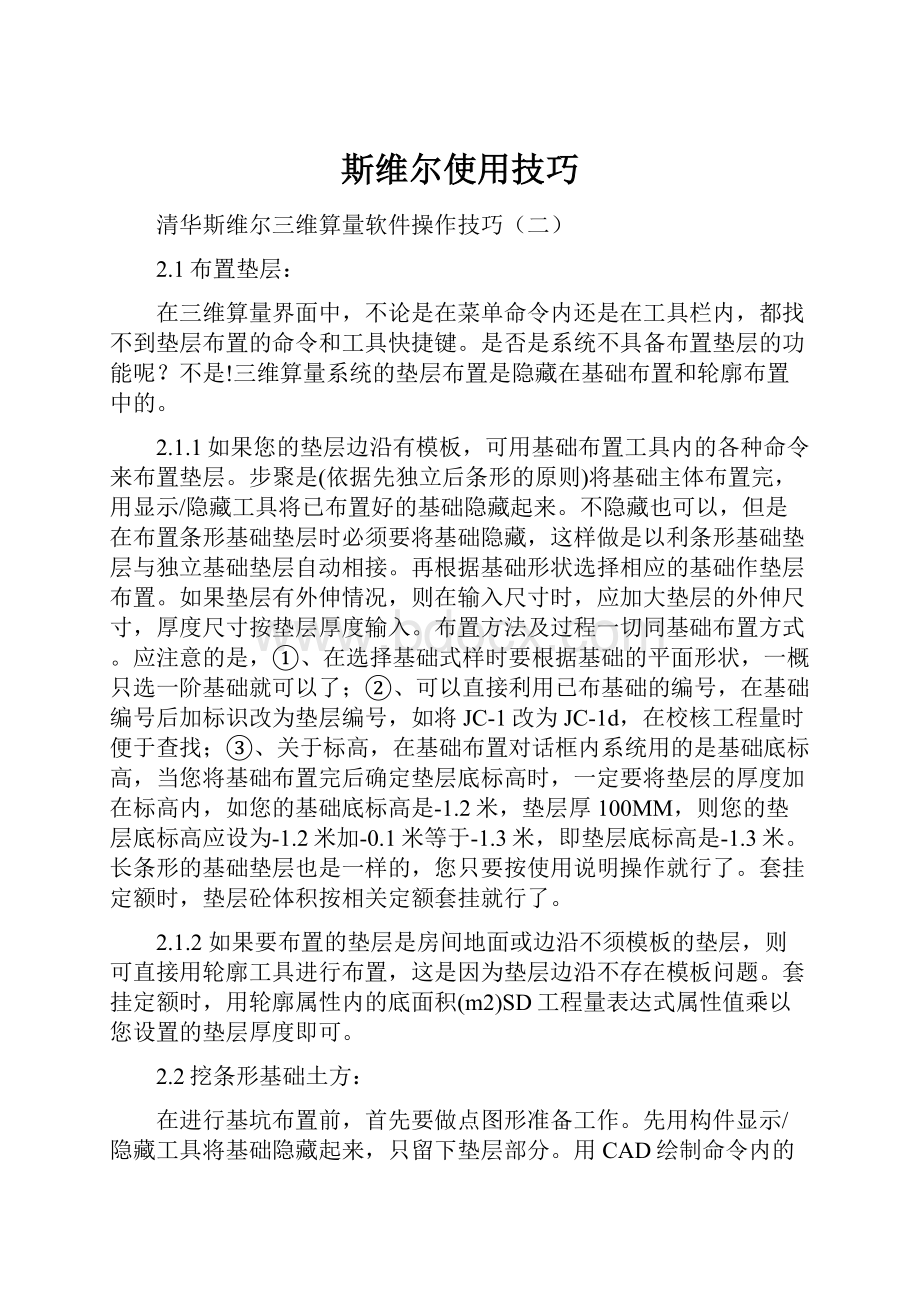
斯维尔使用技巧
清华斯维尔三维算量软件操作技巧
(二)
2.1布置垫层:
在三维算量界面中,不论是在菜单命令内还是在工具栏内,都找不到垫层布置的命令和工具快捷键。
是否是系统不具备布置垫层的功能呢?
不是!
三维算量系统的垫层布置是隐藏在基础布置和轮廓布置中的。
2.1.1如果您的垫层边沿有模板,可用基础布置工具内的各种命令来布置垫层。
步聚是(依据先独立后条形的原则)将基础主体布置完,用显示/隐藏工具将已布置好的基础隐藏起来。
不隐藏也可以,但是在布置条形基础垫层时必须要将基础隐藏,这样做是以利条形基础垫层与独立基础垫层自动相接。
再根据基础形状选择相应的基础作垫层布置。
如果垫层有外伸情况,则在输入尺寸时,应加大垫层的外伸尺寸,厚度尺寸按垫层厚度输入。
布置方法及过程一切同基础布置方式。
应注意的是,①、在选择基础式样时要根据基础的平面形状,一概只选一阶基础就可以了;②、可以直接利用已布基础的编号,在基础编号后加标识改为垫层编号,如将JC-1改为JC-1d,在校核工程量时便于查找;③、关于标高,在基础布置对话框内系统用的是基础底标高,当您将基础布置完后确定垫层底标高时,一定要将垫层的厚度加在标高内,如您的基础底标高是-1.2米,垫层厚100MM,则您的垫层底标高应设为-1.2米加-0.1米等于-1.3米,即垫层底标高是-1.3米。
长条形的基础垫层也是一样的,您只要按使用说明操作就行了。
套挂定额时,垫层砼体积按相关定额套挂就行了。
2.1.2如果要布置的垫层是房间地面或边沿不须模板的垫层,则可直接用轮廓工具进行布置,这是因为垫层边沿不存在模板问题。
套挂定额时,用轮廓属性内的底面积(m2)SD工程量表达式属性值乘以您设置的垫层厚度即可。
2.2挖条形基础土方:
在进行基坑布置前,首先要做点图形准备工作。
先用构件显示/隐藏工具将基础隐藏起来,只留下垫层部分。
用CAD绘制命令内的相应绘制功能将垫层的水平外轮廓描画一遍,如果是规正的矩形和圆形,最好用CAD绘制命令内的矩形和圆命令来画,这样画出来的形状方便作整体工作位增加尺寸偏移。
同编号的轮廓只须描画一个就可以了,其它同编号的基坑进行复制就行。
轮廓线描画完后,将垫层图形隐藏起来,图面上只剩下您描画的垫层轮廓。
接着,根据有关规定或施工组织设计或者施工现场实际情况,确定是否放工作面,如需放工作面,则将已画好的轮廓用CAD偏移命令,偏移出您需要的工作面尺寸。
轮廓进行偏移后有重叠现象,需要将轮廓进行调整,可用CAD内热夹点功能拖着轮廓边角进行。
偏移出来的轮廓经过调整后,就是您的基坑底部实际尺寸。
之后开始作基坑布置。
独立基坑的布置方法可按操作手册上的说明进行操作,条形基坑在布置时须注意与相联基坑的扣减关系。
一般是事先确定好基坑的边序,将与其它基坑相接边序的坡度值设置为与相交基坑坡度的负值即可满足要求。
一个编号的基坑布置完成后,可用三维视图检查一下,看已布置的基坑是否符合您的要求,特别是标高位置。
如没有问题了,既可进行复制工作。
重复上述操作过程,直至基坑布置完毕。
2.3环形围板的布置:
我们经常布置的板,一般都是一块整形的板,有矩形有圆形更有异形的,但是碰到象天沟底板等这种环绕着一个构件形成的环形围板,就有点束手无策了。
首先要搞清楚,三维算量的板是一个封闭的轮廓概念,而环形围板看起来是一个空心环,要将此环作为板,其板只有两边沿,即内环边和外环边,根本就没有板端头,也就不能形成板的封闭的轮廓,所以您在布置环形板时就根本布置不上去咯。
搞清上述道理,问题也就解决了。
布置方法是(假定环形板是等宽的)①、先用轮廓方法布置一道房屋或构筑物的外轮廓线。
如果轮廓用点取和框选的方法都布置不上,或布置出来的轮廓不能满足您的要求,您可用CAD的线段绘制方法,围绕着房屋或构筑物的外轮廓描画一道轮廓线,碰到弧形线段,可用CAD绘制弧形线的方法进行绘制,之后将构件全部隐藏。
②、用三维算量轮廓生成方法,将您描画出来的线段生成轮廓。
③、用CAD偏移命令将生成的轮廓向外偏移一个您需要的尺寸,这时轮廓由内外两道轮廓线构成了一个轮廓环。
④、用CAD绘制线段命令在环的任意部位画两条临时线段将环打断。
⑤、用三维算量布置板命令在环内点取布置板,板就生成了。
但是,现在生成的板还不正确,因为您绘制的两条线临时线段之间还有距离要进行调整。
先将布置好了的板隐藏起来,将轮廓线檫去,再显示板。
用CAD热夹点方法将板的四个顶角拖拉重叠到一起,一个封闭的环形板就布置成功了。
碰到环形板不是等宽的情况,您只要把握上述原则,用CAD绘制线段命令,将房屋或结构物的外轮廓线先绘制出来,再将不同板宽处的线段偏移修改后生成内外轮廓,之后根据上述第④、第⑤方法操作就可生成您所需要的环形板了。
2.4活用菜单“工具”栏下的“查找/替换”功能:
我们在图面上布置了很多构件,有梁有板有柱还有墙,琳琅满目。
但是构件多了,就很不方便进行下一步的构件布置和编辑。
虽然系统内有一个显示、隐藏“当前楼层和构件”的功能,可以将您当前的楼层、构件、轴网等内容进行显示和隐藏。
但是,这个功能显示和隐藏的构件是成批的,特别是在密密麻麻众多同类型构件中要编辑您当前的构件将很不方便。
为了解决这个问题,您可以采用“工具”菜单栏下的“查找/替换”功能,来实现您对某种构件的挑选。
例如,现在需要在编号为CT-1的承台基础下布置垫层,而当前所有的基础都显示在图面上,怎样只在图面上显示编号为CT-1的承台基础?
说明如下:
点击菜单栏“工具”按钮“查找/替换”功能,界面会弹出“选择构件”对话框,在构件属性栏内我们可以看到有构件类型、属性类型、属性值、和查找条件四个栏目。
在构件类型栏内选择好基础构件,这时属性类型栏内的内容已根据基础构件的属性分类显示出类型、编号、材料、特征、定额做法五个类型选项。
您可根据这五个类型进行构件筛选。
如您选的是类型,在属性值栏内会显示基础的属性值为参数类;选择编号则在属性值栏内会显示基础的所有编号;选择材料则在属性值栏内会显示基础的所有材料描述;选择特征则在属性值栏内会显示基础的所有特征描述,如矩形带形、矩形独立基础、等等;(如果您对基础已套挂了定额,选择定额做法类型时,在属性值栏内不会显示基础的定额做法,这是因为基础是参数法构件)。
当您在构件类型栏内选好了构件,在属性类型栏内选好了类型,这时您就可在属性值栏内选择您只需要显示的构件了。
按上述说明,为了只在图面上显示编号为CT-1的承台基础,您先选构件类型栏内的基础,再选属性类型栏内的编号,再选属性值栏内的CT-1编号,用鼠标单击选取的编号,这时CT-1编号会选入查找条件栏内。
在对话框的底部有四个构件选取和亮显选项,您可根据内容描述作适当选择。
第一个是“只显示筛选出的构件”、第二个是“亮显选择”、第三个是“追加模式”、第四个是“自动选择实体”。
您将上面的CT-1编号选定后,必须在“只显示筛选出的构件”前的选取框内打勾,否则您选的构件不会单独亮显。
接下来点击“查找”或“查找全部”键,点击“确定”键,这时您所需要的构件就单独显示在图面上了。
举一反三,用上述方法可根据属性类型内的各种条件,依据属性值,可将您需要的构件一一选出。
不但如此,您还可利用对话框底的“追加模式”选项功能,一次性将您的构件按“构件属性”栏内的构件类型进行追加筛选。
如您只想显示编号为CT-1的基础、砼强度等级为C30的梁、高或者截面积为一个多大值的柱等等。
按照上述方法依次选取完后,最后点击“确定”键就可搞掂。
2.5巧挂定额
构件布置完后要进行定额挂接,例如,您的独立柱经常有这样几条定额要挂接,①模板制作安装拆除、②砼搅拌、③砼浇捣、④柱面抹灰、⑤刷涂料、⑥超高脚手架,一共有六条定额。
在套挂定额的时候,我们要一条一条的挂接,速度太慢并且麻烦。
有什么办法能让套挂定额的速度快起来?
下面就给您介绍套挂定额的技巧。
有两种方法可让您套挂定额的速度快起来。
第一种方法,使用定制做法成组定额;在“工具”菜单下有一个“可视化设置”选项,在此选项内有一个“标准做法维护”功能。
打开标准做法维护功能,会弹出一张“定制做法”的表。
系统缺省是按装饰标准做法定制的模板。
可利用此表将您常用的做法在表中也做成定额组。
等需套定额的时候即可直接调用。
做法是,在“定制做法”表的“构件类型”窗口内找到您当前需要编辑的构件类型名称,如“柱”;在标准做法栏“编号”栏内填上您给当前做法定的编号,如“柱1”;在“做法名称”栏内填上做法名称,如“独立柱带装饰有脚手架”;在“类型”栏内填上“独立柱”;在“用料做法”栏内填上独立柱的做法及用料说明;如“模板制作安装拆除,砼制作浇捣,混合砂浆抹面,刷乳胶漆,独立柱超高脚手架”等内容。
“参考指标”栏内可填上您认为需要说明的用料指标,如砂浆厚度等等;在“附注”栏内可填上您对本做法的有关说明。
标准做法栏内的全部内容填完以后,接下来在“做法描述”栏内作相关定额套挂。
挂接每条定额的方法全同构件挂接定额的方法。
您将一条定额选好确定后,在做法编号栏内会显示您给本定额组定义的做法编号。
可一次性将与做法相关的定额定义完。
在“指定换算栏”内,可对当前定额条目作指定换算说明,也可将指定换算说明留待正式挂接定额时作分项说明。
当您认为一组做法定额全部定义完后,可进行下一组做法定额的定义,如“独立柱不带装饰”定义为“柱2”做法,等等。
构件的做法定义都可按所述方法定义,挂接定额时就可直接调用您定义好了的做法定额。
做法定义的使用;打开构件做法定义功能,选中需要挂接定额的构件。
在定额关联对话框的下方有一个“做法选择”键,单击此键,会弹出一张“选择做法”的表。
从表中的“编号”栏内选取您需要的做法编号,例如选取您已定义好的“柱1”做法。
需要说明的是,您当前要挂接定额的构件必须是在“标准做法维护”内已作定义了的构件,才可使用“做法选择”功能,否则在弹出的“选择做法”表内将看不到做法编号。
选中做法编号后,编号栏的右边“做法描述”栏内会显示出您定义了的定额编号,并且在做法描述栏的下方会显示当前做法的有关说明,方便您核对做法。
当您觉得做法说明内的描述与您当前的构件吻合无误后,单击“选择”键确定选中的定额条目,一组做法定额就挂接到您的构件上了。
挂接好了的定额当中如果您觉得有某条需要修改,请您千万别直接修改这条定额,这会导致全部构件上已挂接好了的定额都作改变。
您只要将当前需修改的定额条目删除,另外挂接一条定额进行修改,即可满足修改要求。
按上述方法进行定额挂接,经测算可提高常规套挂定额的速度50%以上。
第二种方法,定额复制;在工具栏中有一个定额复制刷,此刷的作用是将构件上已套定额复制到相关的构件上。
但是,这个复制功能好像只能复制同一层楼内的定额,能否将二层楼的定额复制到第五层去呢?
好办!
操作如下:
将已挂好定额的楼层打开,例如第一层。
将楼层图面缩小,用CAD移动命令将打开的楼层框选后顺X轴方向或Y轴方向移开一定的距离,移动距离最好用整数值指定为好。
记住!
在进行楼层图形移动时最好打开极轴功能,并把对象捕捉功能关闭。
这样做是移动的方位不会偏离X或Y轴方向,有利于以后将楼层复位。
由于楼层的图面比例太大,对象捕捉功能打开后不利于图形定位。
移开楼层我们称之为拉抽屉,意思是在重叠的楼层当中将某个楼层拉出来。
将移开后的楼层作为复制定额母本。
继续打开需要复制定额的楼层,例如第二层等等,这时您便可进行定额复制了。
复制方法按操作说明。
楼层定额复制完后,如果还有相同楼层需要复制,可将已复制完定额的楼层关闭,打开另一个新的楼层进行定额复制,直至楼层定额复制完毕。
复制工作完成后要将偏移出来的楼层复位,按上述楼层移位的方法进行反方向移位,即可恢复楼层在整栋楼内的位置。
这一讲的操作技巧就介绍到这里,谢谢大家。
测试部龙乃武
2003.01.8
构件如何挂接定额或清单
现象1:
编号定义或构件查询时,看不到“做法”页面
答:
在“工程设置”命令中把输出模式改为清单模式或者是定额模式。
现象2:
编号定义和构件查询命令中的“做法”页面有什么区别?
答:
编号定义中的做法是共性做法,代表该编号所拥有的做法,以此编号在图形上布置的构件都拥有该编号上的做法,编号做法一旦改变,构件做法自动跟着变(前提是构件没有使用构件查询中的做法修改过);构件查询中的做法是个性化做法,当构件的做法跟编号的做法不一样时,就采用这种方法来改变,一旦使用构件查询修改做法后,当编号上的做法改变后,此构件的做法不会自动改变,除非删除此构件上的当前做法条目。
现象3:
编号定义和构件查询命令中的“做法”页面各适合什么场合操作?
答:
识别设计院电子文档时适合采用构件查询命令挂接做法;手工建模适合采用编号定义方法挂接做法
现象4:
为什么挂接做法时,其下方的历史记录中数据不见了
答:
如果本地化数据包重新安装后,历史记录将消失,做好不要每次都安装
现象5:
挂接定额时,项目名称需要标识材料等怎么办?
答:
直接修改项目名称或在指定换算一栏中录入材料等,统计后会自动归类和换算。
现象6:
挂接定额时,需要重点注意什么?
答:
特别注意您的表达式对不对,一般系统自动提供面积S和体积V,用户可以按需调整计算式;另外可以到[算
量选项]中“工程量输出”设定常用的计算式和换算条件
板筋技巧
板筋长度和长度计算式不符合
现在板筋计算是按照取平均值的方法来计算板筋的长度,显示的公式只是一条钢筋对应的计算式,您可以在"钢筋选项->基本设置->显示设置->板筋显示明细线条"设置为"是",然后在命令行中输入"re"(regen,CAD中的图形刷新命令),就可以在图形上看到每根钢筋的长度和锚长。
板筋长度是图形上显示的各个钢筋的平均长度。
构造分布筋没有搭接到对应的面筋上。
这个和布置方法有关,在布置板面筋的时候,如果分布筋已经穿过了对应的面筋(分布筋的端头点没有落在面筋内),构造分布筋就不能和面筋搭接,建议的布置方法,在点取面筋外包的时候,点取梁、墙的中心线;点取分布的时候,点取梁、墙的边线。
在板筋修改的时候,板筋没有实时计算
如果想要在修改板筋的时候,实时计算出修改后的钢筋长度和数量,您可以在"钢筋选项->基本设置->钢筋设置->是否实时计算板钢筋"设置为"是",这样在修改板筋的时候,就可以实时计算出修改后的钢筋长度和数量。
分享"编号定义公共属性继承关系"
在编号定义里,当选中左边编号树中第一级结点(如建筑,结构)时,右边属性页中会显示楼层一级的公共属性.选中第二级结点(如柱,梁,墙,板)时,会显示构件一级的公共属性值,呈蓝色的值表达该值是从上一级(楼层)继承而来的,当选中的是第三级结点(如某个柱的编号),会显示该编号的属性,同样呈蓝色的值表达是从上一级(构件)继承而来的.这些属性的总的继承关系是:
楼层->构件类型->编号.对某一级的修改会引起对下一级的修改.如修改了楼层上的砼结构材料等级,如果柱这一构件类型的砼结构材料等级是从楼层上继承下来的,则它的值会自动更新为新修改的值.但如果构件类型与楼层上的值在修改前就是不同的(比如一个是C30,一个是C25),则它们之间已经没有继承关系,那么楼层值的修改不会影响到构件类型值.
分享"编号定义公共属性继承关系"
在编号定义里,当选中左边编号树中第一级结点(如建筑,结构)时,右边属性页中会显示楼层一级的公共属性.选中第二级结点(如柱,梁,墙,板)时,会显示构件一级的公共属性值,呈蓝色的值表达该值是从上一级(楼层)继承而来的,当选中的是第三级结点(如某个柱的编号),会显示该编号的属性,同样呈蓝色的值表达是从上一级(构件)继承而来的.这些属性的总的继承关系是:
楼层->构件类型->编号.对某一级的修改会引起对下一级的修改.如修改了楼层上的砼结构材料等级,如果柱这一构件类型的砼结构材料等级是从楼层上继承下来的,则它的值会自动更新为新修改的值.但如果构件类型与楼层上的值在修改前就是不同的(比如一个是C30,一个是C25),则它们之间已经没有继承关系,那么楼层值的修改不会影响到构件类型值.
能否改变轴线半径圆圈的半径和颜色.并关闭动态显示?
答:
可在[工具--算量选项]中的[构件选项]页来设置半径,在[构件颜色]页的其它类型中来修改颜色。
通过[轴网--轴号刷新]来打开或关闭轴号的动态显示.
怎么实现圆或多义线轴线?
答:
这些无法通过[绘制轴网]命令来实现.但可先绘制出圆和多义线,再用[选线成轴]来转化成轴线.
在墙的外围布置反L形挑檐天钩,布置出来的挑出图形老是在墙里面,不是在墙外?
答:
可以反方向来绘制,因挑檐天钩是路径曲面,从左向右绘制和从右向左绘制出图形是对称的.同样的还有扶手和腰线.
为什么侧壁分析过后,从属性查询里看有工程量,但统计时工程量却为0。
答:
侧壁的工程量最初是0,在分析的时候会将相接触的构件的侧面面积合进来。
如果分析之后从属性查询里看有工程量不为0,但统计时工程量却为0,则可能是挂接做法时未指定计算式。
目前,侧壁构件(以及其它带子构件的构件,如基础构件)在定义做法时,是需要指定计算式的,若不指定计算式,则统计结果为0。
之所以侧壁在定义做法时要手动指定计算式,是因为目前程序里在选一条定义往子构件上挂时,还不能自动定位到子构件的属性,所以要手动调整(这个问题我们正在修改)。
为什么侧壁分析斜顶墙时,出的量还是平顶墙的量?
答:
侧壁的工程量是严格按照子构件的高度范围去搜索墙面来计算墙面面积的。
若子构件的高度范围未包容斜墙斜顶部分的高度,则分析出来将仍是平顶墙的量。
解决办法是将子构件的高度范围调高,超出斜墙顶即可(不用完全与斜墙顶部相等,多出来的高度范围不会算量)。
一条轴有上下两条梁时布置斜板,其中有一条梁随板斜的布置方法:
将不需要随板斜的梁用“移动”命令,将梁移开。
之后正常将板梁变斜,完毕后,将移开梁移回原处,注意要打开“扑捉”功能。
圆环梁的布置方法:
将圆环梁按圆弧梁布置好,所谓圆弧梁就是不封闭的梁,也就是说圆环梁不封闭就行了
怎样布置刻痕钢丝?
在三维算量2006中,钢筋的类型是开放的,可以在工程中指定使用哪些类型的钢筋。
在“钢筋选项->钢筋级别”中选择要使用的钢筋,去掉不
需使用的钢筋,在去掉不要使用的钢筋类型时,一定要确认工程中确实没有使用这类钢筋,否则布置上的钢筋都会变成非法的钢筋。
除了一、
二级钢筋外,其它钢筋(如刻痕钢丝)在计算最小锚固长度的时候都是按三级钢筋来处理。
如何导入不属于当前工程的DWG文件中的编号?
目前编号复制支持以任意图形文件作为源文件.打开编号定义,点击工具栏"复制",在
弹出的编号复制对话框中,"源楼层"选择最后一项"其它图形文件...",此时会弹出选择DWG文件的对话框,选取文件后,该文件中存在的编号会出现在编号列表中,选取要复制的编号,确定后就可以将这些编号复制到当前编号定义操作的楼层中了.
如何清理图面上没有用到的编号(即没有实际图形引用到的编号).
打开编号定义,点击"删除"右边的下拉按钮,选择"清理编号",就可以将没有引用到的
编号全部删除.
如何快速选择图形中构件
现象1:
当同时框选多个构件时,鼠标从右下角往左上角框与从左下角往右上角框有什么区别?
答:
从右下角往左上角框的时候,外形显虚线,会选择框内所有构件和框边界相交的构件;从左下角往右上角框,外形显实线,只会选择框内全部包容的构件。
现象2:
当梁的边界和板的边界重合时,想选板时就会选到梁,或者时相反,不好操作。
答:
选择构件前按ctrl键,然后不断按鼠标左键就可以切换要选择的构件。
现象3:
当要选取10个柱来操作时,一不小心多选了其他构件,又要重新选择一次怎么办?
答:
当遇到这种情况时,输入r字母后,回车或者鼠标右键,然后选取多选的其他构件,就可以移除多选构件。
现象4:
在楼层拷贝、图形选择中构件分析或统计时,当前楼层显示很多类型的构件,比如有柱、梁、墙等,但只想选择部分柱拷贝、分析或统计时,怎么办?
答:
命令输入栏中有个“设置”按钮,点击就可以进去设定过滤条件。
现象5:
当单选构件时,选择方框很小,能不能设置大一些方便选择?
答:
输入op命令,切换到“选择”页面,找到“拾取框大小”修改即可。
转角飘窗布置上去,为什么只显示一个矩形?
答:
转角飘窗必要布置在墙角上,若您选择了无法形成墙角的墙,则程序内部无法运算转角洞口和飘窗板图形,故只显示一个矩形,以提示用户存在错误。
在选择形成墙角的墙时,还要注意要选择形成墙角的那一半墙,因为程序内部是按距拾取点最近墙端点去搜索墙角然后布置的。
三维算量快捷键大放送
构件显示或关闭快捷键:
关闭或显示轴网:
ctrl+1
关闭或显示柱:
ctrl+2
关闭或显示梁:
ctrl+3
关闭或显示砼墙:
ctrl+4
关闭或显示砌体墙:
ctrl+5
关闭或显示板:
ctrl+6
关闭或显示洞口:
ctrl+7
关闭或显示门:
ctrl+8
关闭或显示窗:
ctrl+9
关闭或显示侧壁:
ctrl+0
(如果想自定义其他构件关闭或显示的快捷键,请到menu.mnu结尾处自行增加或修改,修改完后执行menu命令加载此文件即可。
另外使用识别工具中的“隐藏图层也可以快速关闭某类构件”)
其他快捷键:
打开或关闭捕捉:
F3
打开或关闭正交:
F8
打开或关闭命令栏:
F2
打开或关闭屏幕菜单:
ctrl+F12
打开会关闭成组开关:
ctrl+a
拷贝构件:
ctrl+c
粘贴构件:
ctrl+v
评估版和正式版计算规则不一样,用评估版做的工程怎么利用正式版的计算规则
答:
在正式版中新建一个工程,名称可以任意(比如取“AA”),但不要跟评估版工程相同,选取评估版工程中所采用的定额库,确定后保存;打开评估版工程,进入“算量选项”的计算规则页面,点击“导入”按钮,选择刚才的“AA”工程,即可采用正式版最新的计算规则。
如何布置复杂异型板洞
现象:
现有的施工图的地方楼板有洞口,但不是标准的矩形或圆形,这时若定义板洞布置上去会很费时间
,有没有简单的办法?
答:
若您不算钢筋的话,您可以在洞口处画一条穿过该洞口和整个板的直线,将板的区域分成两块分别布置
即可。
若要算钢筋的话,则不能把一块板分成两板,不过您可以定义异形板洞前,将用PE命令将图纸上的洞
口线条转换成一个封闭的多义线,然后在定义异形板洞时选择前面定义好的封闭多义线即可。
注意在定义截
面插入点时最好是捕捉到该多义线的一个端点(以方便以后定位)。
在布置这个异形洞口时,一开始可能对
不上位置,你布置上之后,转到平面视图,再对齐就可以了。
布置筏板钢筋时,基础与其垫层等子构件一同显示影响定位捕捉,如何操作?
答:
用识别工具条上的“隔离图层”按钮仅将基础图层隔离出来显示在窗口上,使其他子构件的图层隐蔽。
识别技巧之一
现象1:
当所有图纸都在一个dwg图形文件里,如何进行导入识别?
答:
执行wblock命令,使用界面上的“选择对象”到画面选取柱图或梁图等右键确认,在“文件名”录入图纸名称,核对保存路径无误后确认即可,同样的方法拆离所有图纸成一个一个dwg文件,然后一个一个按顺序“轴网”-》“柱”-》“门窗表”-》“墙”-》“门窗洞”-》“梁”(没有以墙做支持的梁时,可以先识别梁再识别墙)导入识别。
现象2:
在识别的过程中,有时候提取不了所选的线条或文字?
答:
一般在识别的开始,软件会自动分解电子文档图,但有时候不能自动分解就会出现以上现象;执行“分解设计图”命令后选择电子文档图炸开即可。
现象3:
当电子文档中以‘[’或‘]’代表钢筋等级时,在钢筋描述转化时如何转化成软件要求的A、B等级?
答:
执行“钢筋描述转化”命令,选取要转化的文字,在对话框的“钢筋级别特征码”中输入对应的‘[’或‘]’,再选择下方对应的钢筋级别即可。
在平面视图上如何区分上下两层梁布置钢筋?
答:
您可以用属性图示的方法净梁的顶标高图示出来。
这样在平面图上可以通过选择标高